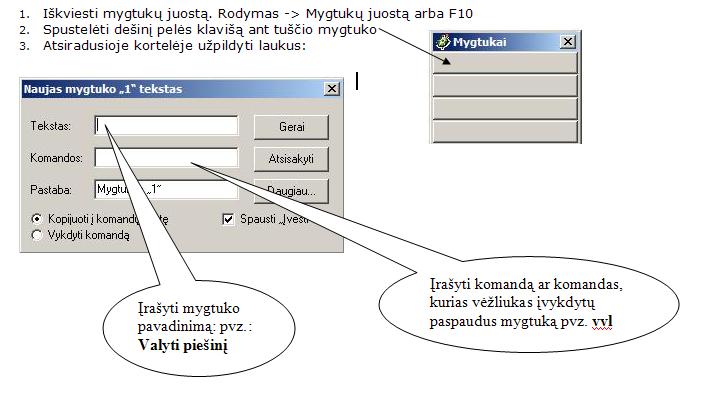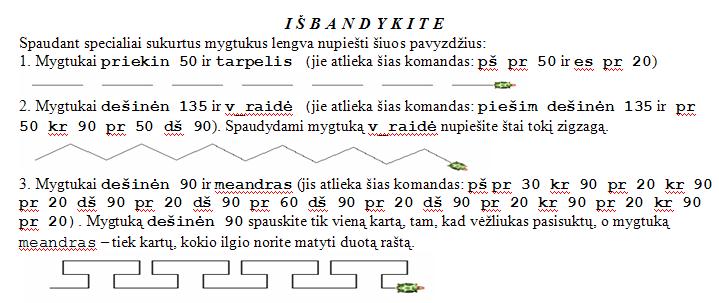Image Logo teorija
Kas yra Image Logo? Darbo pradžia.
Logo sistema - tai kompiuterio programa, taikoma vaikų mokymui ir mokymuisi. pagrindinis Logo sistemos veikėjas - Vėžliukas, kuris „gyvena" kompiuteryje ir vykdo įvairias jam nurodomas komandas. Kartu su Vėžliuku vaikai piešia, konstruoja, modeliuoja, kuria animacinius filmukus, žaidimus ir kitus projektus.
Image Logo programa sudaryta iš dviejų dalių:
-
konstarvimo programos
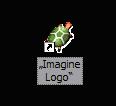
-
piešimo programos

Image Logo programos atvėrimas
-
Pradėti -> Progrramos-> Imagine -> Imagine (Start -> Programs -> Imagine)
-
Darbalaukyje du kartus spragtelti ant Vėžliuko piktogramos.
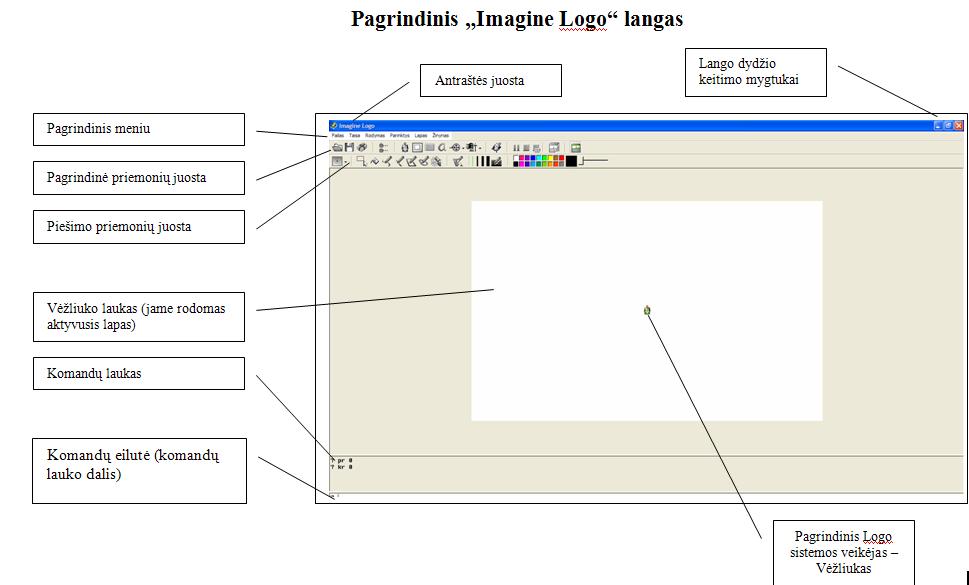
Pagrindinės komandos
Tema. Trept komanda
Vėžliuko kaukės atspaudas paliekamas naudojant komandą trept.
Trept komandos naudojimo pavyzdžiai:
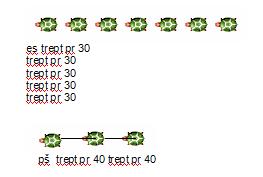
Su trept komandą galima nupiešti ornamentą keisdami kaukes:
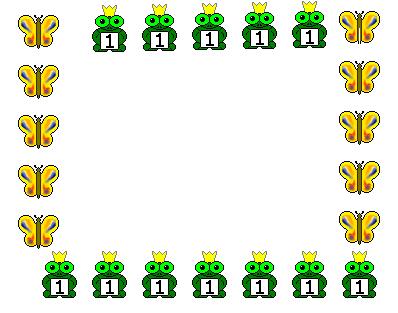
Vėžliuko kaukės keitimas:
1 žingsnis. Su dešiniu pelės klavišu paspausti ant vėžliuko ir pasirinkti Keisti: v1
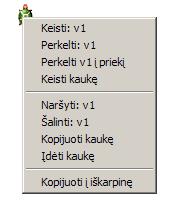
Tema. Mygtukų kūrimas
Užduotis.
Tema. Pieštuko spalvos, storio ir spalvinimo pasirinkimas
|
"Iamgine Logo" komandos |
Sutrumpinimai |
Pavyzdžiai |
Paaiškinimas |
|
žvelk |
žvelk |
žvelk 55 |
Vėžliukas pasisuka nurodyta kryptimi |
|
pasirink.pieštuko.storį |
ps! |
ps! 6 |
Nusakoma, kokio storio liniją pieš vėžliukas |
|
pasirink.pieštuko.spalva |
ppsp |
ppsp 7 |
Vėžliuko pieštuko spalva pakeičiama nurodyta |
|
pasirink.spalvinimo. spalvą |
pssp |
pssp 15 |
Pasirenkama spalvinimo spalva, ji gali skirtis nuo pieštuko spalvos. Komandomis ppsp keičiant pieštuko spalvą, spalvinimo spalva taip pat pasikeičia. Todėl pirmiau reikia pasirinkti pieštuko spalvą, po to - spalvinimo spalvą. |
| spalvink | spalvink | spalvink | Ši komanda pasirenkama po spalvinimo spalvo, nes be jos nespalvins fono. |
|
bet.koks |
bet.koks |
ppsp bet.koks 5 (parenka atsitiktinę pieštuko spalvą nuo 15) |
Komandos rezultatas - atsitiktinis skaičius, vienetu mažesnis už nurodytą |
1 Užduotis. Balionų puokštė
Sukurkite 3 mygtukus:
-
1 balionas (reikalavimai: vieno mygtuko paspaudimu turi nupiešti spalvotą balioną)
-
Balionų puokštė (reikalavimai: vieno mygtuko paspaudimu turi nusipiešti balionas, kitu paspaudimu vėžliukas pasisuka ir nusipiešia kitas balionas ir vis skirtinga spalva ir .t.t.)
-
Valyti (reikalavimai: paspaudus mygtuką, turi išsivalyti lapas)
Vieno balionio pavyzdys:
pš ps! 2 pr 200 ps! 100 pr 8
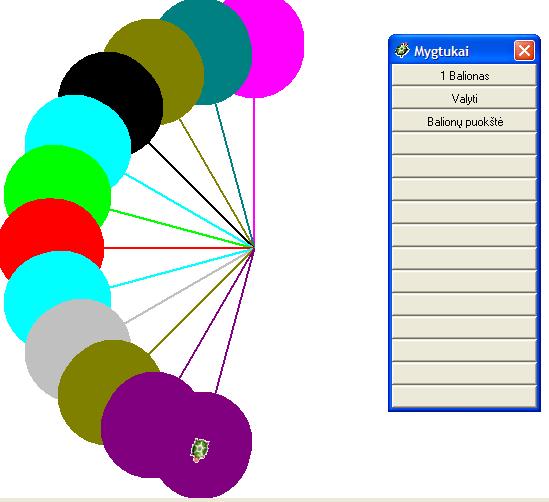
2 Užduotis. Gėlė
Sukurkite 3 mygtukus
-
Valyti
-
Gėlė (reikalavimai: paspaudus mygtuką turite nupiešti gėle su skirtingom spalvom ir nustatytu 10 nr. storiu)
-
Kotelis (reikalavimas: juodas ("juoda))
Gėlės lapelio pavyzdys:
pr 60 kr 120 pr 60 kr 120 pr 60 kr 120
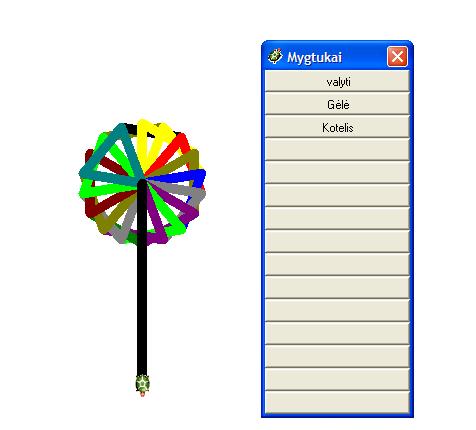
Ciklas. Komanda <kartok>
Ką vadiname kartojimu?
Kartojimas - keletą kartų atliekami veiksmai.
Pvz. Kvadrato piešimas.
pr 30 dš 90 

pr 30 dš 90 

pr 30 dš 90 

pr 30 dš 90

Kad gautumė kvadratą, reikėjo pakartoti lygiai tas pačias komandas keturis kartus. Visą tai galima užrašyti trumpiau, naudojant komandą <kartok>
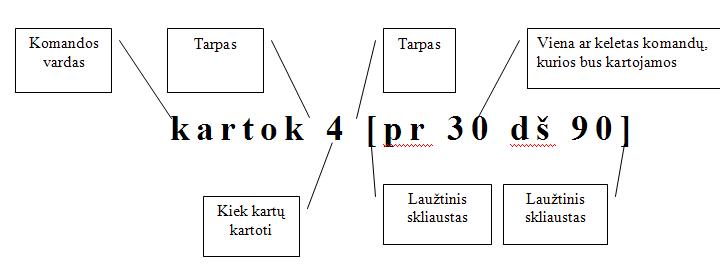
Užduotys. Geometrinės figūros.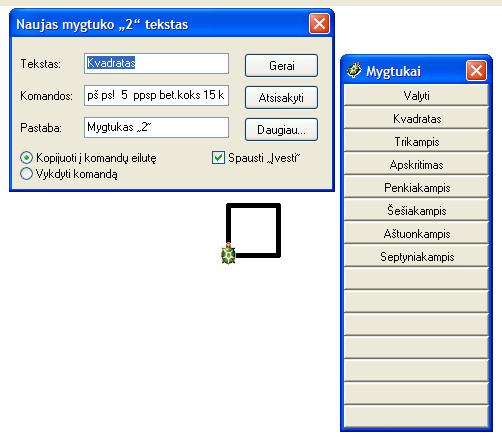
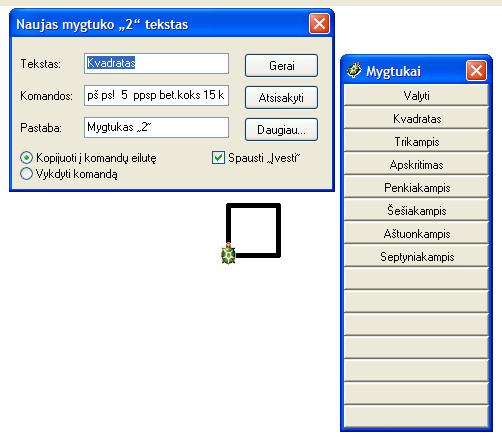
1. Sukurkite kvadrato, apskritimo, trikampio, penkiakampio, šešiakampio, aštuonkampio, septinkampio, valyti mygtukus.
Reikalavimai:
-
būtina panaudoti komandą <kartok>;
-
parinkite bet kokias spalvas,
-
parinkite pieštuko storį nr. 5
Kaip žinoti, brėžiant figūrą, kokiu kampu (laipsniu) sukti vėžliuką?
Pilnutinis kampas yra 360 laipsnių. Piešdamas trikampį vėžliukas sukasi 120 laipsnių, o kvadratas 90 laipsnių.
Tuos laipsnius galima gauti, kai 360 padalinus iš kraštinių skaičiaus. Pvz. Trikampis turi 3 kraštines, 360/3=120 arba kvadratas - 4 kraštines 360/4=90
Tuos laipsnius galima gauti, kai 360 padalinus iš kraštinių skaičiaus. Pvz. Trikampis turi 3 kraštines, 360/3=120 arba kvadratas - 4 kraštines 360/4=90
Procedūros
Vėžliuką nesunku išmokyti naujų Imagine Logo kalbos žodžių - naujų komandų, kurias sugalvojate patys.
Kiekvieną naują komandą reikia aprašyti procedūra, išvardijant visus veiksmus, kuriuos turi atlikti vėžliukas, kai jam pateikiama ši komanda - procedūra.
Kiekviena procedūra prasideda žodžiu tai ir procedūros vardu, kuris neturi sutapti su Logo kalbos komandomis ir yra parinktas taip, kad atspindėtų atliekamų veiksmų prasmę.
Procedūros kūrimas komandų lauke.
Pavyzdys:
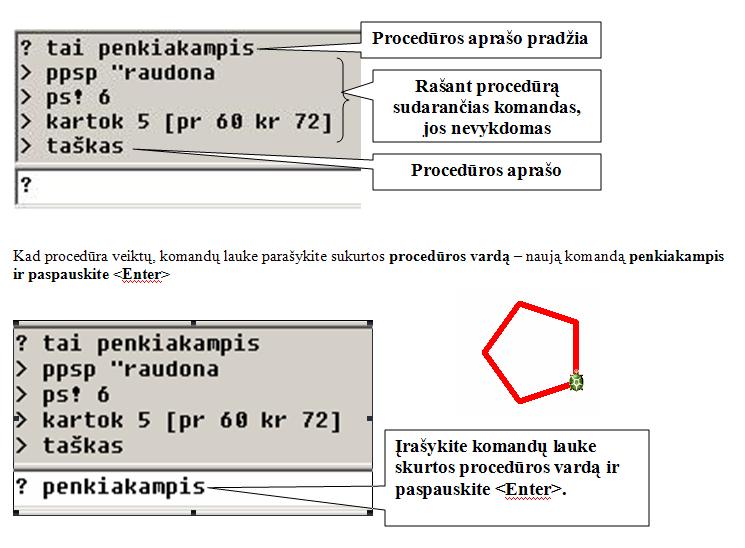
Parašyta procedūra yra laikoma Imagine Logo naršyklėje:

Procedūros kūrimas Imagine Logo naršyklėje:
-
Atverti imagine naršyklę:
-
spustelėję priemonių juostos mygtuką

-
Rodymas -> Naršyklė
-
Imagine naršyklės lange pasirinkti: Elementas -> Kurti pocedūrą
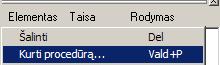
- Atsivėrusiame lange <Kurti pocedūrą>, parašyti procedūros vardą (pvz. Šešiakampis ) ir paspausti Gerai.

-
Atsivėrusiame lange kairėjematome procesdūros vardą, o dešinėje procedūros pradžia ir pabaiga. Tarp jų rašome procedrai skirtas komandas.
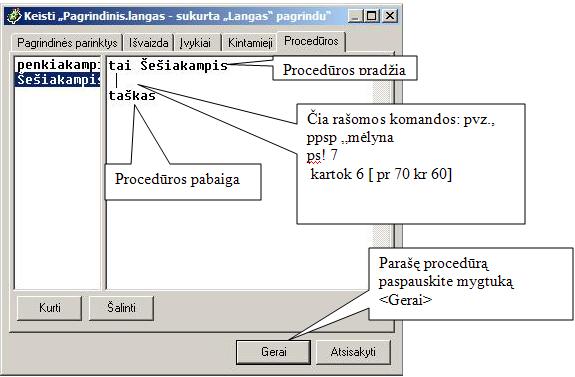
Kaip redaguoti procedūra? Kaip šalinti?
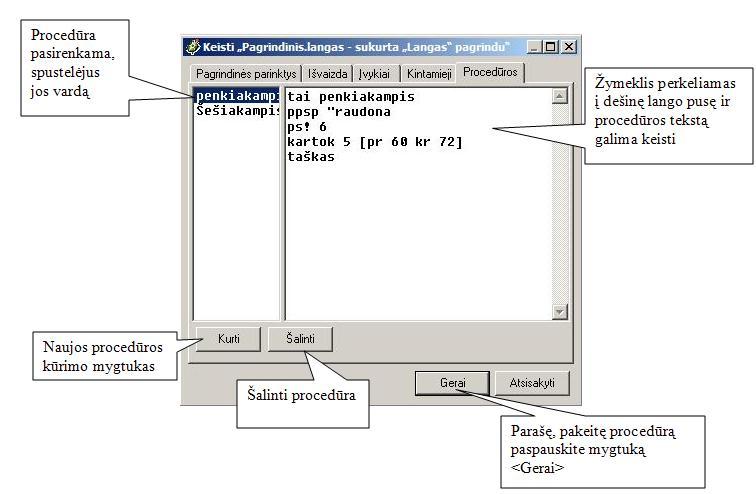
Užduotis.
-
Sukurkite procedūras figūroms: trikampis, apskritimas, kvadratas, šešiakampis, aštuonkampis, septynkampis.
-
Procedūras išsaugokite vardu: 6(abcd)_vardas_pavarde)_figuros
-
Pastaba: spalvas ir pieštuko storį galite pasirinkti kokius norite.
Procedūros kitose procedūrose
Norėdami vykdyti procedūrą, komandų lauke parašykite jos vardą, ir Vėžliukas ivykdys visas procedūros komandas.
Panaudoti procedūras kitose procedūrose nesudėtinga: reikiamoje kuriamos procedūros vietoje įrašykite jau sukurtos procedūros vardą, pvz. kvadratas ir trikampis, galite parašyti procedūrą namas.
Toks procedūros vardo užrašymas kitoje procedūroje, komandų eilutėje vadinamas kreipiniu į procedūra.
Vėžliukas aptikęs procedūros vardą, kreipiasi į procedūrą ir ją vykdo.
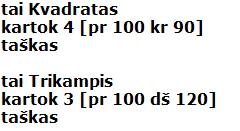
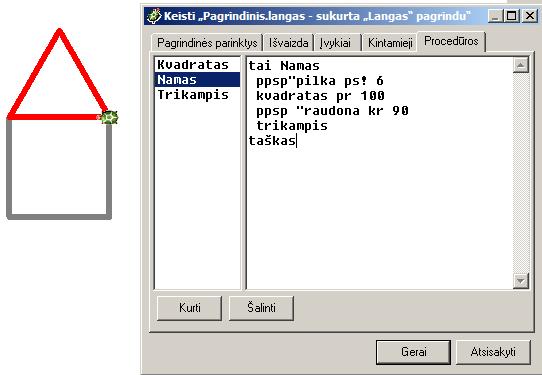
Kitų procedūrų pavyzdžiai:
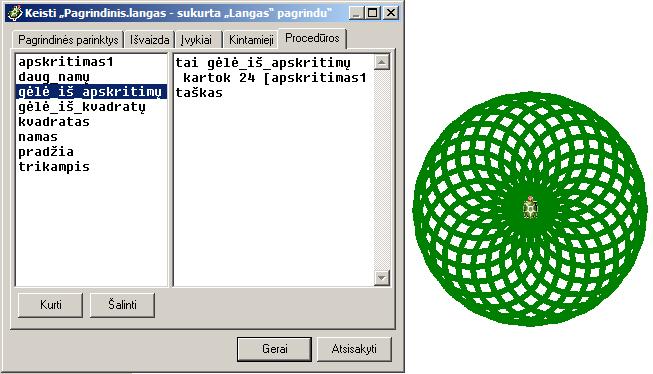
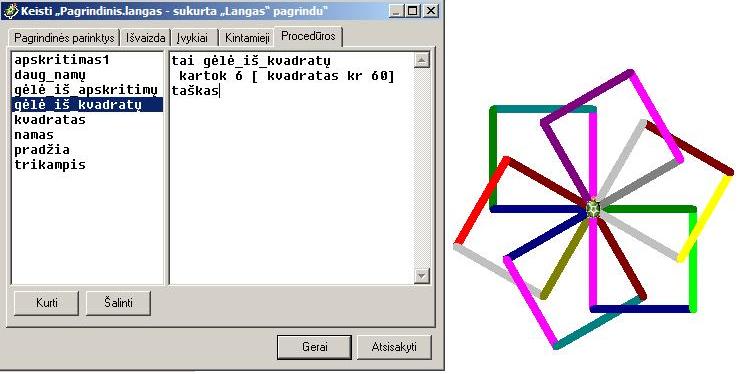
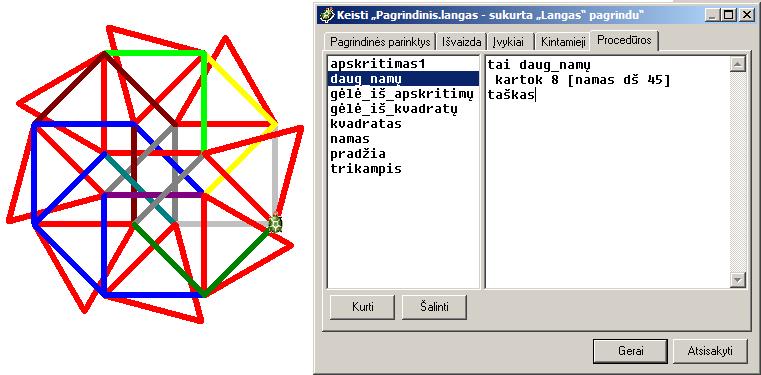
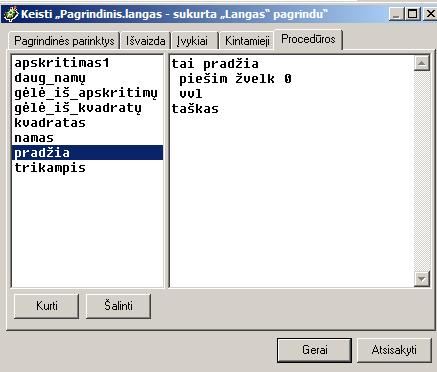
Užduotis:
-
Sukurkite pavyzdžiuose parodytas procedūras, išnagrinėkite jas.
-
Sukurkite pocedūrą rombas, vėliavėlė, trikampis.
-
Panaudodami sukurtas procedūras (rombas, vėliavėlė, trikampis) sukurkite figūras-gėles.
-
Drbą išsaugokite 6_Vardas_poceduros_geles.
Rombo pvz.
tai rombas
kartok 2 [ pr 50 kr 35 pr 50 kar 145]
taškas
tai rombas_is gelių